锁屏快捷键,详细教您电脑锁屏键怎么用
- 分类:win7 发布时间: 2018年05月24日 11:51:00
现在无论是手机还是电脑,都是有锁屏快捷键,当我们不想使用的时候,我们可以把屏幕关了,这样的话就可以节省电量。因为如果屏幕长时间亮着是很消耗电量的。那么今天你小编大大我就来告诉你们电脑的锁屏快捷键要怎么用。
锁屏,何为锁屏呀。那就是让你所用的电子产品处于休眠状态,等你想要在使用的时候再进行解除锁屏即可。那电脑该怎么锁屏呢?锁屏的方式是不是和手机一样呢?答案当然是不一样的,那么今天小编就来教教你们电脑锁屏怎么用。
首先,我们打开“开始”菜单,然后找到“控制面板”并点击打开
电脑锁屏快捷键电脑图解-1
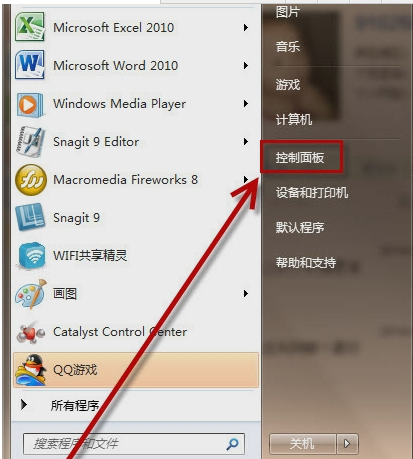
锁屏快捷键电脑图解-2
然后,找到“用户账户和家庭安全”并单击打开,在点击“更改windows密码”
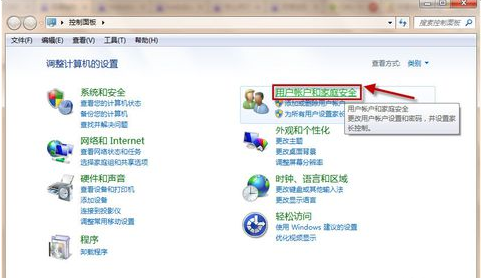
锁屏电脑图解-3
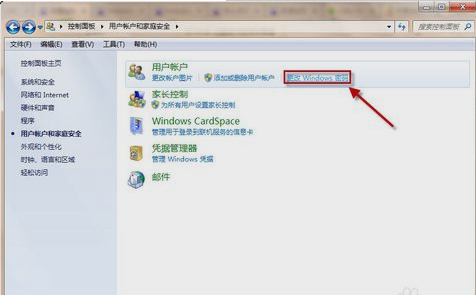
锁屏快捷键电脑图解-4
然后再点“为您的账户创建密码”,然后进点击去输入密码,输好了再点“创建密码”即可

电脑锁屏快捷键电脑图解-5
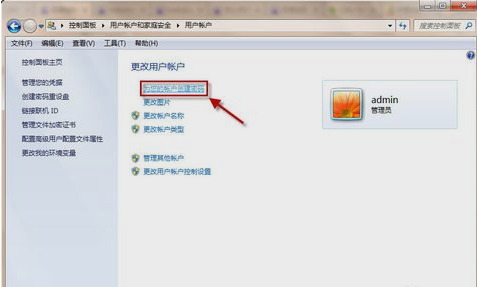
锁屏快捷键电脑图解-6
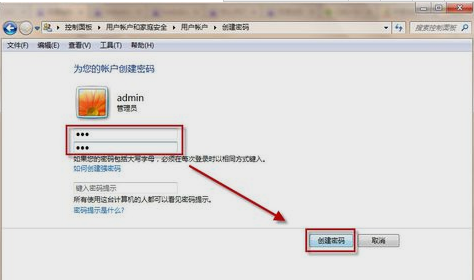
锁屏电脑图解-7
创建完之后,敲击键盘的“WIN+L”就能够锁屏了

锁屏电脑图解-8
以上就是设置过程,你们学会了不~?

锁屏电脑图解-9
猜您喜欢
- win7电脑蓝牙驱动怎么安装,详细教您怎..2017/11/15
- 笔记本屏幕变暗,详细教您笔记本屏幕变..2018/03/29
- Windows7 32升级win7 64方法2020/01/03
- 新电脑怎么装系统win72022/09/18
- word,详细教您怎么解决word向程序发送..2018/09/06
- 大蜘蛛杀毒软件,详细教您大蜘蛛杀毒软..2018/01/11
相关推荐
- 错误711,详细教您win7宽带连接错误代.. 2018-05-15
- win7电脑屏幕亮度怎么调 2022-10-06
- 百度u盘,详细教您认识百度U盘如何使用.. 2018-01-09
- Win7超极精简版ISO镜像(64位|32位旗舰.. 2022-05-21
- 笔记本无线网络找不到,详细教您笔记本.. 2018-06-08
- 加密,详细教您如何用自带Bitlocker来.. 2018-06-14




 粤公网安备 44130202001059号
粤公网安备 44130202001059号